Tenant berfungsi untuk melakukan pendaftaran tenant pada kantin sekolah. Untuk masuk ke halaman utama, klik menu Kantin > Tenant, sehingga akan muncul tampilan seperti di bawah ini:
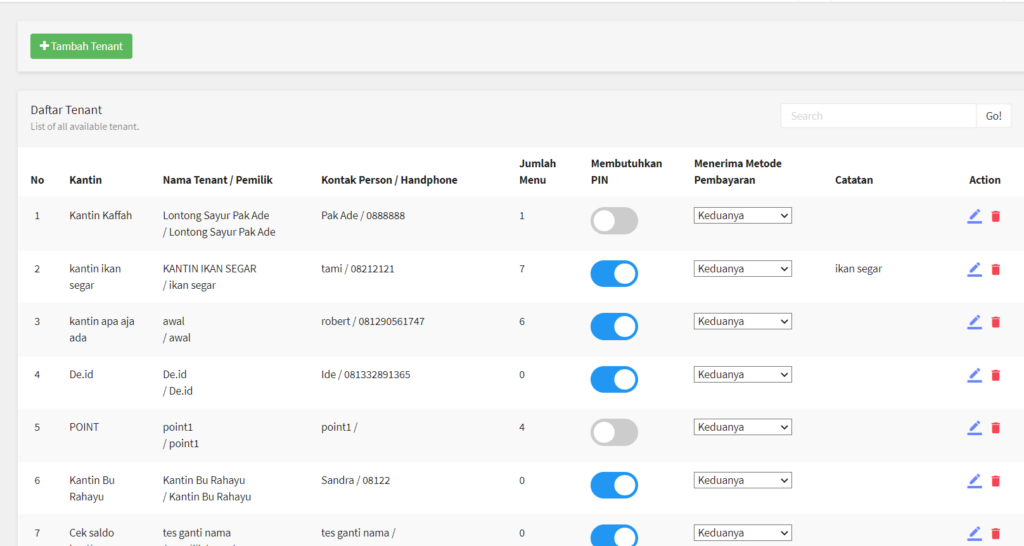
- Kantin, menampilkan nama kantin sekolah
- Nama Tenant / Pemilik, menampilkan nama tenant dan pemilik tenant
- Kontak Person / Handphone, menampilkan nama petugas tenant dan nomor handphone
- Jumlah Menu, menampilkan jumlah menu tenant
- Membutuhkan PIN, dipilih aktif/non-aktif PIN untuk transaksi jajan siswa pada tenant
- Menerima Metode Pembayaran, dipilih metode pembayaran untuk transaksi jajan siswa pada tenant
- Catatan, menampilkan catatan tenant
- Action, untuk melakukan perubahan atau penghapusan pada tenant
- Dapat melakukan pencarian nama tenant lalu klik “Go!” untuk memudahkan pencarian.
Untuk menambahkan tenant, silakan klik menu “+ Tambah”. Selanjutnya akan muncul tampilan seperti dibawah ini:
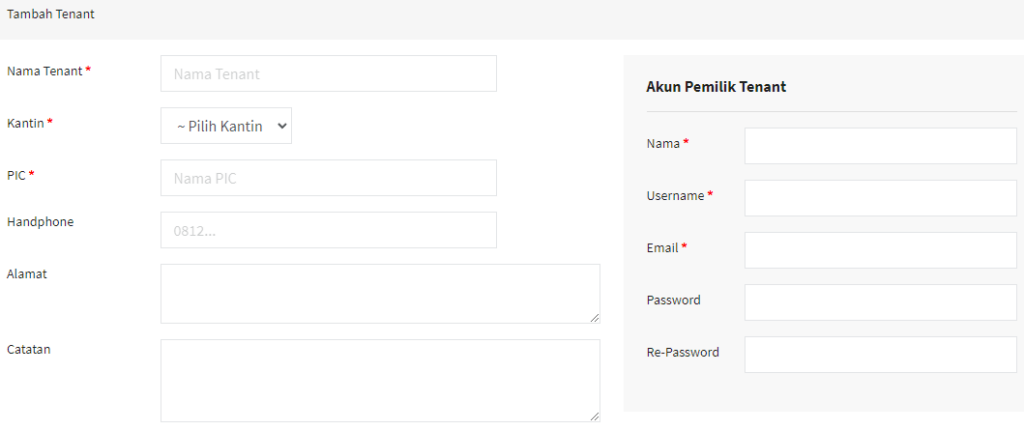

- Nama Tenant, diisi nama tenant
- Kantin, dipilih nama kantin
- PIC, diisi nama PIC/petugas tenant
- Handphone, diisi nomor handphone PIC/petugas
- Alamat, diisi alamat tenant
- Catatan, diisi catatan/keterangan tenant
- Pengaturan Limit Per-Kategori, dipilih aktivasi limit transaksi perhari dan per transaksi untuk tiap kategori yang ada di menu tenant
- Nama, diisi pemilik tenant yang akan digunakan untuk akses login tenant
- Username, diisi username yang akan digunakan untuk akses login tenant
- Email, diisi email yang akan digunakan untuk akses login tenant
- Password, diisi password yang akan digunakan untuk akses login tenant
- Re-Password, diisi password ulang untuk akses login tenant
- Kemudian klik “Simpan”